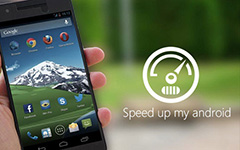Как разблокировать Android-телефон с лучшими способами

Сегодня наш смартфон достаточно умен, чтобы проникать в каждый аспект нашей повседневной жизни. Но вы можете заметить, что все функции, которые вам нравятся, поступают от сторонних приложений, таких как приложения для розничной торговли, утилиты, игровые приложения и многое другое. Вы не можете настраивать операционную систему Android. Хотя многие эксперты заявили, что Android открыт, чем iOS, обычные люди могут не иметь такого опыта. Jailbreak Android - единственный выбор, чтобы получить реальную открытую операционную систему. После взлома телефона Android вы можете получить доступ к операционной системе Android или обычным ПЗУ, как пожелаете. Другие преимущества включают повышение производительности Android, управление кешем и многое другое. Чтобы помочь вам root Android успешно, мы собираемся представить наилучшие способы для достижения этой задачи и пошаговые руководства.
Часть 1. Резервное копирование данных Android перед устройством выхода из системы
Мы говорили о преимуществах Android-приложений для джейлбрейка. Вы также должны понимать, что он не поддерживается производителями смартфонов, поставщиками и носителями. Чтобы защитить ваши личные данные от потери, вы должны изучить инструмент восстановления Android, такой как Tipard Android Восстановление данных, Одним из преимуществ Android Data Recovery является то, что он работает как для доступных, так и для сломанных телефонов Android. Кроме того, это не только инструмент восстановления данных Android, но и приложение для резервного копирования.
Как создать резервную копию данных Android перед джейлбрейком
Запустите Android Data Recovery после загрузки и установки на ПК.
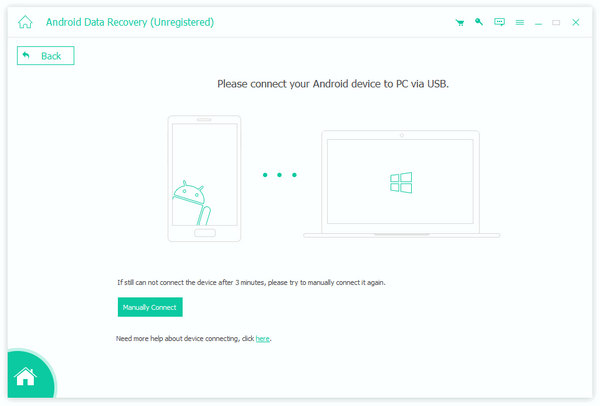
Свяжите Android-телефон, который вы хотите использовать для джейлбрейка на ПК, с помощью USB-кабеля.
После того, как Android Data Recovery распознает модель телефона, она покажет вам, как включить режим отладки USB. Что вам нужно сделать, так это следовать инструкциям.
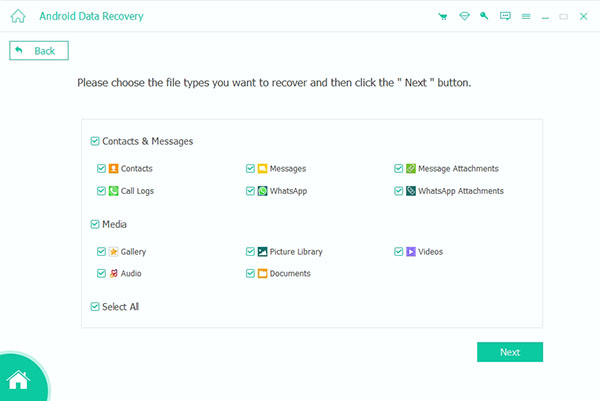
Затем вы можете перейти на вкладку «Извлечение данных» и выбрать типы данных, включая «Контакты», «Сообщения», «Журналы вызовов», «Картинки», «Видео» и т. Д., Для резервного копирования на ПК. И вы можете перейти на страницу сведений и выбрать определенные файлы для экспорта, нажав кнопку «Далее».
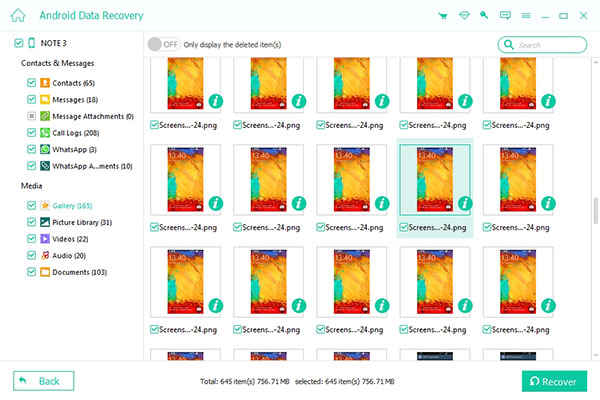
После нажатия кнопки «Восстановить», Android Data Recovery сделает все остальное. После резервного копирования вы можете запустить jailbreaking Android без каких-либо проблем.
Часть 2: Лучшие методы для Jailbreak Android Phone / Tablet
1. Jailbreak Android с KingoRoot на ПК и Android
Хотя некоторые бесплатные инструменты могут не иметь столь обширных функций, они достаточно сильны для джейлбрейка большинства телефонов Android. Согласно нашим лабораторным испытаниям, KingoRoot по-прежнему является лучшим бесплатным Android-плеером для Android. Он имеет как версию для ПК, так и APK, чтобы помочь вам легко укоренить свой Android-телефон.
Метод 1. Как подключить Android-телефон к ПК
Шаг 1: Запустите настольную программу KingoRoot и подключите свой телефон Android к ПК через USB-кабель.
Наконечник: Убедитесь, что вы открыли режим отладки USB на своем телефоне и полностью зарядили аккумулятор.
Шаг 2: Если KingoRoot обнаруживает ваш телефон и показывает модель телефона на интерфейсе, это означает, что он поддерживает root для вашего устройства. Затем вы получите предупреждающее сообщение на своем телефоне Android. Вы должны внимательно прочитать его, прежде чем укоренять телефон Android.
Шаг 3: Когда вы будете готовы запустить свой смартфон, нажмите кнопку ROOT на интерфейсе KingoRoot, чтобы начать укоренение.
Шаг 4: Подождите, пока KingoRoot покажет КОРИЧНЕВЫЙ УСПЕХ, Не трогайте и не удаляйте телефон Android с ПК во время процесса.
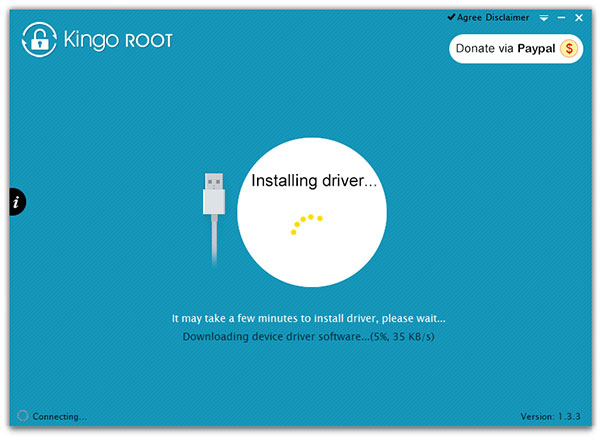
Метод 2. Как подключить Android-телефон к Android
Шаг 1: Разблокируйте телефон Android и откройте приложение «Настройки» на главном экране. Включите параметр «Неизвестные источники» в окне «Безопасность».
Шаг 2: Откройте сайт KingoRoot в своем мобильном браузере и загрузите файл KingoRoot APK на свой телефон. Нажмите на загруженный файл APK и установите его на телефон Android.
Шаг 3: Когда вы хотите сделать джейлбрейк своего Android-телефона, откройте приложение KingoRoot и нажмите на кнопку Root. Он немедленно запустит ваш джейлбрейк.
Шаг 4: Когда выйдет джейлбрейк Android, вы можете перезагрузить свой Android-телефон и проверить статус root с помощью Root Checker, который можно загрузить из Play Маркета.

2. Jailbreak Android с TunesGo
На рынке существует множество программ Android-джейлбрейка. Некоторые из них бесплатны; другим нужно покупать. Вообще говоря, платные инструменты предлагают обширные функции, кроме бесплатных программ, таких как TunesGo. Это универсальная утилита для Android. Cracking Android - это всего лишь одна из функций этого инструментария. Если вам нужен универсальный менеджер Android без учета стоимости, это может быть хорошим выбором.
Шаг 1: Загрузите и установите его на свой компьютер. Подключите телефон Android, который вы хотите вставить в свой компьютер.
Совет. Вам нужно включить режим отладки USB на вашем телефоне Android. Вы можете найти его в Настройки-> Опции для разработчиков обычно. Если вы не можете найти параметры разработчика на Android 4.2 или выше, вам нужно нажать на Номер сборки в настройках-> О телефоне 7 раз, чтобы вызвать параметры разработчика.
Шаг 2: Запустите инструментарий и перейдите на вкладку «Панель инструментов». Узнайте и откройте инструмент «Один клик» в разделе «Другие инструменты».
Шаг 3: В окне подтверждения нажмите кнопку OK, чтобы запустить jailbreaking телефон Android.
Шаг 4: После укорочения удалите телефон с ПК. Затем вам нужно загрузить SuperSU из Play Маркета и установить его на свой Android-телефон.
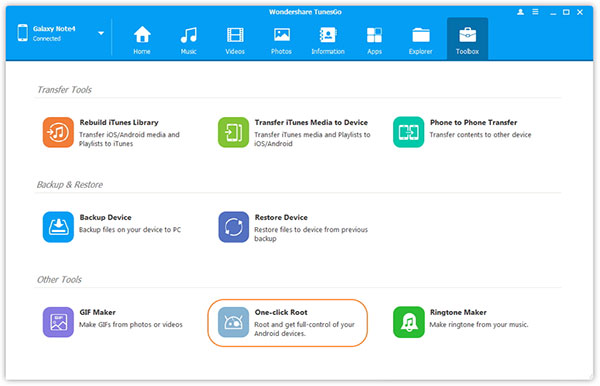
Часть 3: Управление Android-устройством после джейлбрейка
После взлома телефона Android вам также понадобится мощный инструмент для управления файлами и доступа к операционной системе. В Play Маркете есть несколько отличных менеджеров корневых файлов, таких как Root Explorer. Он предлагает множество замечательных функций.
- 1. Встроенный APK Binary XML viewer позволяет просматривать манифест любого APK на вашем телефоне.
- 2. Вы можете читать и редактировать файлы приложений в текстовом редакторе.
- 3. Root Explorer дает вам право устанавливать и изменять разрешения системных файлов.
- 4. Вы можете решить, какое приложение открыть файл по умолчанию.
- 5. Функция интерфейса с вкладками позволяет открывать папки на вкладках и быстро переключаться между ними.
Другие функции ждут вас.
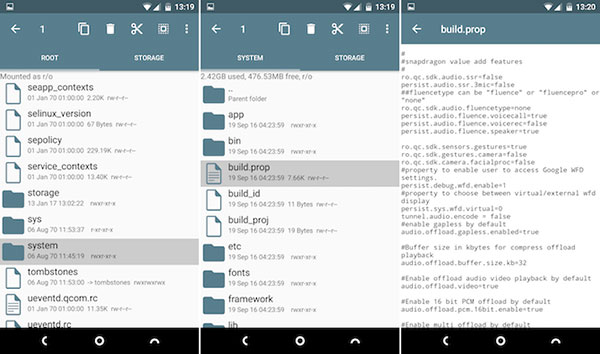
Заключение
В этой статье мы поговорили о лучших методах взлома телефона Android. После того, как вы купили телефон Android, вы обнаружите, что в телефоне есть много предустановленных приложений. Честно говоря, большинство предустановленных приложений бесполезны. Плохая новость заключается в том, что вы не можете удалить эти приложения без джейлбрейка телефона Android. Кроме того, эти предустановленные приложения используют много внутреннего хранилища и препятствуют установке других полезных приложений. Чтобы помочь вам полностью контролировать свой собственный смартфон, мы поделились лучшими способами его root, включая платный и бесплатный. Помните, что перед тем, как сделать джейлбрейк своим Android-телефоном, вы должны делать резервные копии данных и файлов с помощью Tipard Android Data Recovery.